Seguro que en más de una ocasión has necesitado tener acceso a tu PC pero por desgracia estabas lejos de casa. En este tipo de situaciones, lo más cómodo es acceder de forma remota a tu ordenador y qué mejor forma de hacerlo que desde tu móvil con Android.
Si, estás leyendo bien, es posible interactuar de forma remota con tu PC desde tu móvil y lo único que necesitarás es tener instalado Chrome en ambos dispositivos.
- Chrome para PC
- Chrome para Android
Si te interesa poder acceder a tu ordenador allí donde te encuentres sin romperte la cabeza ni instalar aplicaciones complicadas, no busques más y sigue leyendo.
Utilizar Chrome para acceder a tu PC de forma remota es realmente fácil, tan sólo necesitarás el navegador, acceder a su aplicación web y seguir estos sencillos pasos.
Paso 1: Instala el escritorio remoto de Chrome en tu PC
El primer paso a seguir es instalar el escritorio remoto de Chrome en tu equipo. Para ello únicamente tienes que entrar en la web del escritorio remoto de Chrome. Una vez en la página web aparecerá una nueva ventana emergente en la que Chrome solicitará tu permiso para poder instalar la extensión de “Chrome Remote Desktop”. Haz clic en “Añadir a Chrome” para seguir adelante con el proceso.

Tras instalar la extensión, verás como se descargará un archivo en tu ordenador.
![]()
Pulsa en el icono de escritorio remoto de la barra de herramientas de tu navegador y pulsa en la opción “Aceptar e instalar” para que éste se instale en tu equipo.

Paso 2: Configura el escritorio remoto en tu PC
Ya con la extensión de escritorio remoto de Chrome instalada en tu PC, es hora de configurar nuestro equipo para que puedas acceder a él desde tu móvil. Para ello, simplemente pulsa en el icono del escritorio remoto en tu barra de herramientas y pulsa la opción “Activar”.

En la siguiente pantalla deberás elegir un nombre para tu ordenador y un código PIN de como mínimo seis números. Éste servirá para diferenciar tu equipo del resto y que únicamente quien tenga la contraseña pueda acceder a éste de forma remota. Es por ello muy importante que elijas una buena contraseña si no quieres que algún desconocido tenga acceso a tu PC.
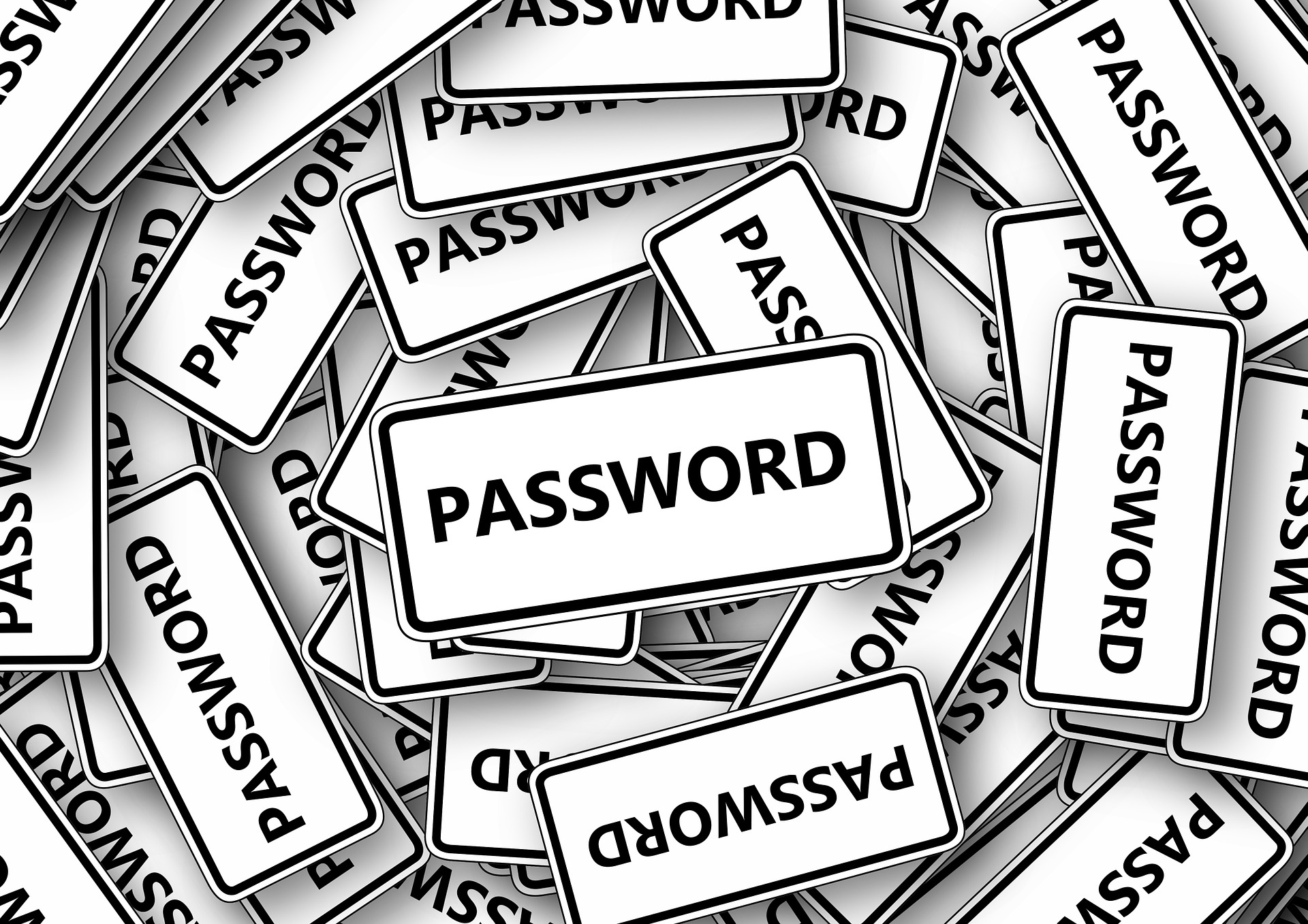
3 trucos para crear contraseñas seguras y fáciles de recordar
LEE MÁSYa con el nombre y el código PIN elegido, tu PC está listo para que puedas conectarte a él de forma remota. Ahora ha llegado el momento de utilizar tu móvil Android y probar si la conexión funciona.
Paso 3: Accede a tu PC desde tu móvil con Chrome Remote Desktop
Con tu PC ya configurado, ahora tan sólo queda utilizar tu móvil para acceder a éste de forma remota. Para ello primero deberás instalar la aplicación Escritorio Remoto de Chrome.
Una vez abierta la aplicación, verás como aparecerá una lista de equipos configurados que estén asociados a tu cuenta de Google. Para acceder a tu PC de forma remota simplemente selecciona el nombre de tu equipo e introduce el código PIN que estableciste. Tras ello aparecerá la pantalla de tu equipo en tu teléfono móvil.

Para interactuar con tu PC simplemente usa tu dedo como si se tratara del ratón y, cuando desees escribir algo, abre el teclado de Android y empieza a teclear. ¡Así de sencillo!
¿Puedo utilizar el Escritorio Remoto de Chrome para proporcionar o recibir asistencia remota?
Sí, gracias al escritorio remoto de Chrome vas a poder ayudar a algún amigo con problemas con su equipo o si lo prefieres, que alguien te eche una mano.
Para recibir asistencia- Genera un código de asistencia desde el menú de Escritorio Remoto de Chrome y envíaselo a la persona que quieres que te ayude. Ésta podrá conectarse con tu PC gracias a Chrome.
Para enviar asistencia- Espera a que tu compañero te envíe el código e introdúcelo en la casilla “Proporcionar asistencia”. Una vez hecho esto, pulsa en el botón “Conectar” para tomar el control del ordenador de tu amigo.
Esperamos que esta pequeña guía os sirva de ayuda para poder utilizar el Escritorio Remoto de Chrome y acceder a vuestro PC desde el móvil.

Todo sobre Windows 10: los mejores trucos, tutoriales y artículos
Leer más

